
Reparo de fotos com IA
Repare suas fotos, melhore a qualidade e restaure momentos preciosos com uma solução baseada em IA.
29/09/2022 • Arquivado para: Recuperação de arquivos • Soluções comprovadas
Quando você inicia o aplicativo Microsoft Excel, são mostradas muitas células minúsculas onde você pode inserir e manipular dados diferentes. Agora, esta configuração de trabalho onde cada célula é identificada usando uma letra e um número é chamada de Planilha. Por padrão, ao criar um novo documento do Excel, você obtém 3 planilhas diferentes que são organizadas em abas, que você pode observar na parte inferior da janela do aplicativo. Cada guia tem um nome padrão, mas o usuário pode renomeá-lo a qualquer momento.
Você sempre pode inserir uma nova planilha, se desejar, ou movê-la usando a técnica de clicar e arrasatar. Talvez, às vezes, você precise replicar uma planilha e atualizar as informações. Você também pode fazer isso usando comandos como "Copiar" ou "Mover e Copiar". Mas, às vezes, coisas desagradáveis podem acontecer e sua planilha não pode ser aberta ou editada. Neste artigo, falaremos sobre como corrigir erro de arquivo do Excel e qual ferramenta de reparo do Excel que você deve usar para recuperar dados perdidos.
Portanto, se você recebeu a mensagem "Erro de Arquivo - Dados Podem ter sido Perdidos". E agora? A realidade sóbria é que você não pode abrir seu arquivo porque ele foi corrompido ou perdido. Sabe-se que as versões mais recentes do Microsoft Excel estão exibindo essa mensagem de erro ao tentar abrir arquivos do Excel criados em versões anteriores. Da mesma forma, não salvar seus dados ao editar um arquivo localizado em uma unidade externa antes de retirá-lo também pode criar erros. Ainda há algumas chances de que seu arquivo tenha sido corrompido devido a erros criados pelo próprio aplicativo. Às vezes, o mau funcionamento de sua unidade local usada para armazenar dados é o que está corrompendo os dados.
Outros fatores que podem fazer com que essa mensagem de erro apareça são ataques de vírus, erros do sistema operacional e qualquer outro problema relacionado a software ou hardware. Você não pode abrir o arquivo, no entanto, acessar as informações contidas enquanto esta mensagem continuar aparecendo na tela. A correção desse erro de arquivo do Excel nem sempre pode ser feita usando as ferramentas de recuperação interna do Microsoft Excel, portanto, você precisará de algo muito mais poderoso: uma ferramenta de reparo do Excel. Fique por perto e você descobrirá nas próximas seções deste artigo qual ferramenta é necessária para recuperar um arquivo do Excel com falha e commo usá-lo.
Se você deseja corrigir o erro de arquivo do Excel, dada a mensagem de erro discutida nas seções anteriores, você precisa de uma poderosa ferramenta de reparo do Excel. Nossa melhor escolha é o Repairitr Excel Repair e nas próximas linhas, certamente vou deixar você saber o porquê. Bem, em primeiro lugar, ele ajuda o usuário a reparar os formatos de arquivo .xls e .xlsx do Excel sem fazer nenhuma alteração nas informações contidas em uma determinada planilha. Não é legal que você consiga manter sua informação original mesmo após a recuperação?
Uma boa ferramenta de reparo do Excel deve ser capaz de reparar quase todos os erros de corrupção, certo? Bem, este programa, não só pode fazer isso, mas também reparar vários arquivos do Excel na mesma sessão, e também fornecer uma visualização rápida dos arquivos mesmo antes de comprar a licença completa. Agora você nem precisa se preocupar se possui uma versão do Microsoft Excel 2000 ou a mais recente disponível. Este programa é compatível com qualquer versão do Microsoft Excel. Além disso, a interface do usuário é bastante fácil de usar e a melhor parte é que você pode corrigir o erro "Erro de arquivo: Dados Podem ter Sido Perdidos". Ok. A próxima seção mostrará como fazer isso.

Antes de mostrar um guia passo a passo sobre como corrigir erros de arquivo do Excel, você deve primeiro baixar a ferramenta de reparo do Excel que apresentamos na seção anterior deste artigo.
Passo 1 Defina a unidade na qual deseja que o sistema pesquise e toque no botão "Pesquisar arquivo(s)". Como alternativa, você pode selecionar "Selecionar Pasta" para especificar uma pasta exata ou clicar em "Selecionar Arquivo" para obter um arquivo em qualquer outro local;
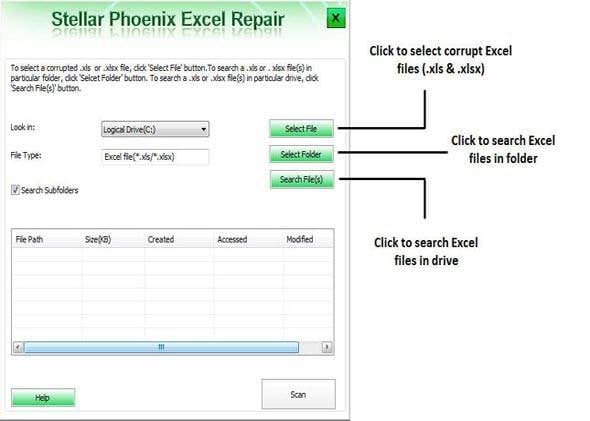
Passo 2 A caixa de resultados da pesquisa agora mostra uma lista de arquivos. Selecione um ou vários arquivos que você precisa recuperar e toque no botão "Digitalizar". Depois que o sistema concluir o processo de digitalização, você poderá visualizar seus arquivos;

Passo 3 Após a recuperação completa do arquivo, você pode exportar o conteúdo em uma nova cópia do mesmo documento não corrompido.

Passo 4 Clique no botão "Salvar" e defina o local desejado. Toque em "ok".

Você deve sempre atualizar seu sistema operacional para a versão mais recente, instalar um bom programa antivírus e mantê-lo atualizado também e, finalmente, configurar um sistema de backup que o ajudará a fazer cópias de dados importantes caso ocorra um desastre novamente.
O mau funcionamento do hardware é um problema bem conhecido que causa dados corrompidos. Você deve sempre verificar se há erros na unidade e, se estiver usando um dispositivo externo como cópia de backup, formate a unidade primeiro. Ao editar um arquivo armazenado em um dispositivo externo, sempre salve a cópia e use a opção "remover dispositivo com segurança" antes de desconectá-lo do computador.
 Download Seguro
Download Seguro
Luís Santos
chief Editor